[SOLVED] Errore che il profilo utente non può essere caricato Problema di Windows
Aggiornato gennaio 2024: Smetti di ricevere messaggi di errore e rallenta il tuo sistema con il nostro strumento di ottimizzazione. Scaricalo ora a - > questo link
- Scaricare e installare lo strumento di riparazione qui.
- Lascia che scansioni il tuo computer.
- Lo strumento sarà quindi ripara il tuo computer.
La maggior parte degli utenti si trova di fronte all'errore User Profile Cannot Be Loaded windows.Questo errore si verifica principalmente in Windows 7 e Vista.Generalmente, questo errore si verifica quando si tenta di accedere a Windows.Un utente digita la password e preme invio, ma invece della schermata di benvenuto.Si trova di fronte a un errore che dice o l'errore User Profile Cannot Be Loaded windows, o The User Profile Service failed the logon.Con questo errore sullo schermo, un utente non è in grado di accedere e rimane bloccato nella schermata di accesso.Così oggi, in una guida alla risoluzione degli errori, risolveremo questo errore.
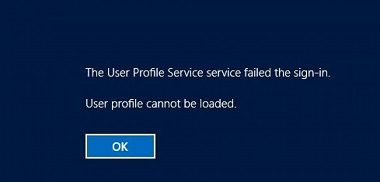
Tabella dei contenuti
- Cause dietro l'errore User Profile Cannot Be Loaded Windows:
- Tipi simili di errore User Profile Cannot Be Loaded Windows:
- Come fissare e risolvere l'errore User Profile Cannot Be Loaded Windows
- 1.Usare System File Checker -
- 2.Riavvio in modalità provvisoria e riavvio del servizio profilo utente -
- 3.Usare l'editor di registro -
- 4.Creare un nuovo account utente -
- 5.Usare il Ripristino del sistema -
- Conclusione:
Cause dietro l'errore User Profile Cannot Be Loaded Windows:
In questo errore User Profile Cannot Be Loaded, il profilo utente viene corrotto o i servizi non riescono a recuperare i dati dell'utente.A volte un semplice riavvio risolve il problema, ma solo se il file utente non è corrotto.Se il file utente è corrotto, allora risolvere questo problema richiede una certa risoluzione dei problemi.Discuteremo tutti i metodi di fissaggio più avanti nel post.Per ora, diamo un'occhiata alle cause principali di questo errore User Profile Cannot Be Loaded Windows error.
Note importanti:
Ora è possibile prevenire i problemi del PC utilizzando questo strumento, come la protezione contro la perdita di file e il malware. Inoltre, è un ottimo modo per ottimizzare il computer per ottenere le massime prestazioni. Il programma risolve gli errori comuni che potrebbero verificarsi sui sistemi Windows con facilità - non c'è bisogno di ore di risoluzione dei problemi quando si ha la soluzione perfetta a portata di mano:
- Passo 1: Scarica PC Repair & Optimizer Tool (Windows 11, 10, 8, 7, XP, Vista - Certificato Microsoft Gold).
- Passaggio 2: Cliccate su "Start Scan" per trovare i problemi del registro di Windows che potrebbero causare problemi al PC.
- Passaggio 3: Fare clic su "Ripara tutto" per risolvere tutti i problemi.
- Guasto del disco rigido
- Il profilo utente è stato corrotto
- Cambiamenti nella configurazione del sistema
- Aggiornamento recente del sistema operativo
- Adware, malware o spyware
Tipi simili di errore User Profile Cannot Be Loaded Windows:
- Windows 10 dopo l'aggiornamento
- Dominio Windows 7
- Errore Il profilo utente non può essere caricato server 2012
- Errore Il profilo utente non può essere caricato win 7
- Il servizio del profilo utente non è riuscito a fare il logon in windows 7 fix
- Il servizio di profilo utente non è riuscito a fare il logon in windows 7 nuovo uso
- Il profilo utente del portatile Samsung non può essere caricato Windows
- Come posso correggere il servizio del profilo utente che non ha superato il logon?
Come fissare e risolvere l'errore User Profile Cannot Be Loaded Windows
Abbiamo raccolto alcuni dei migliori metodi di risoluzione dei problemi.Si prega di seguire attentamente ogni passo per evitare ulteriori errori.Procediamo ai modi in cui è possibile superare facilmente questo errore User Profile Cannot Be Loaded windows.
1.Usare System File Checker -
Questo metodo è utile per diagnosticare e riparare qualsiasi guasto dell'unità o potenziale corruzione.Dell computer User Profile Cannot Be Loaded win 7 errore può anche essere causato a causa di corruzione del disco.Poiché impedisce che le informazioni vengano trasferite ai servizi di sistema.Procediamo con i passi.
- FASE 1.Cliccare suIniziare,tipo Corri,e colpire Inserire
- PASSO 2.Tipocmdper entrare nella linea di comando
- PASSO 3.Digitare il comandosfc /scannow
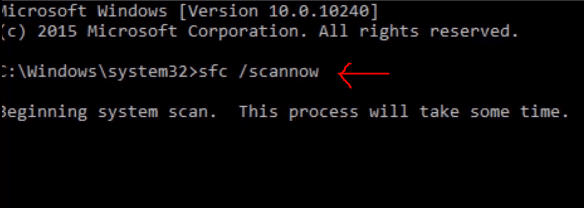
- PASSO 4.Attendere che il processo finisca
- PASSO 5.Riavviareil tuo sistema
2.Riavvio in modalità provvisoria e riavvio del servizio profilo utente -
In questo metodo, ci avvieremo prima in modalità provvisoria, e da lì, faremo dei cambiamenti nei servizi.L'avvio in cassaforte non richiede alcuna password o login.Possiamo facilmente apportare modifiche al sistema in modo che possiamo sbarazzarci di windows 7 User Profile Cannot Be Loaded server 2012 error.
- FASE 1.Cliccare suavviare>pulsante di accensione>Tenere premuto Shiftefare clic su Restart
- PASSO 2.Cliccare suRisoluzione dei problemie scegliereAvanzatoda opzioni
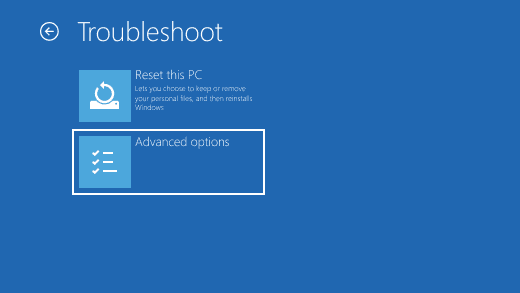
- PASSO 3.Cliccare suImpostazioni di avvio>Riavviare>Attiva la modalità provvisoria con Networking

- PASSO 4.Dopo l'avvio in modalità provvisoria, fare clic suIniziare,tipo Corri,e colpire Inserire
- PASSO 5. Tiposervizi.mscnella casella Esegui ePremere Invio

- PASSO 6.Cliccare con il tasto destro del mouse suServizio profilo utentenell'elenco dei servizi
- PASSO 7.Ora cliccate suproprietà

- PASSO 8.Dal tipo di avvio, menu a discesa scegliereAutomatico
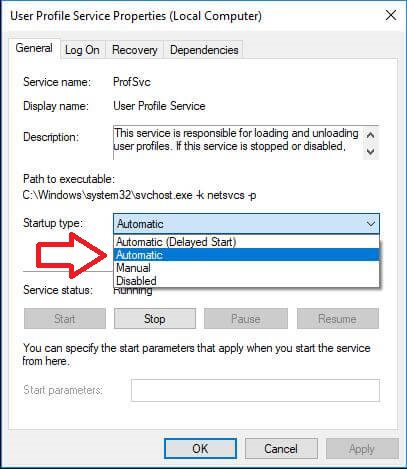
- PASSO 9. Fare clic su OKper salvare le modifiche eriavvionormalmente
3.Usare l'editor di registro -
In questo il servizio di servizio di profilo utente non è riuscito il metodo di logon User Profile Cannot Be Loaded Windows 7 domain, ci sarà prima l'avvio in modalità provvisoria, e poi faremo modifiche nell'editor di registro.
**NOTA:I passi per l'avvio in modalità provvisoria possono essere visti dal metodo precedente.
- FASE 1. Dopo l'avvio in modalità provvisoria, fare clic suIniziare,tipo Corri,e colpire Inserire
- PASSO 2.Tiporegeditnella casella Esegui ePremere Invio

- PASSO 3.Navigare verso
HKEY_LOCAL_MACHINE\SOFTWARE\Microsoft\Windows NT\CurrentVersion\ProfileList
- PASSO 4.CercareS-1-5convalori numerici più lunghi
- PASSO 5.Sul piano di destra cercaProfileImagePath

- PASSO 6.Se disponibile,Fare clic con il tasto destro del mousesulla chiave e cancellarla
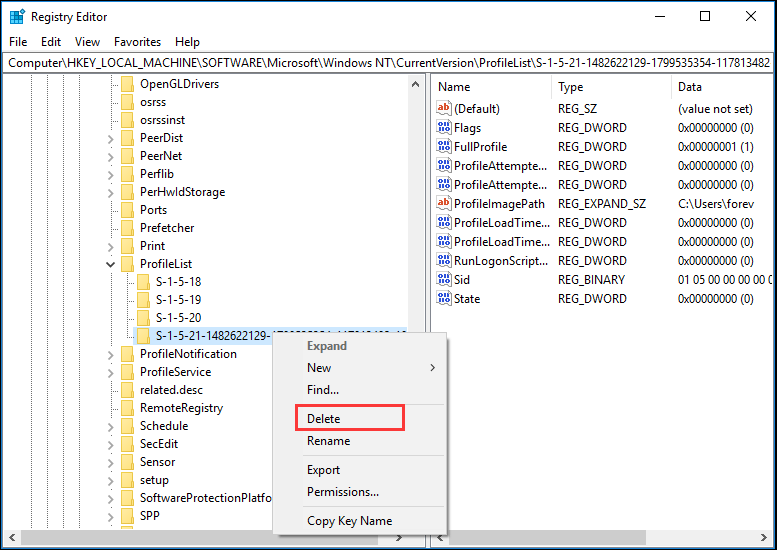
- PASSO 7.Chiudere la finestra dell'Editor del Registro di sistema eriavvionormalmente
4.Creare un nuovo account utente -
Se i metodi di cui sopra non funzionano, segui gentilmente questo metodo dell computer User Profile Cannot Be Loaded Win 7.
**NOTA:I passi per l'avvio in modalità provvisoria possono essere visti dal metodo 2.
- FASE 1. Dopo l'avvio in modalità provvisoria, fare clic suIniziare,tipo Corri,e colpire Inserire
- PASSO 2.Tipocmdnella casella Esegui ePremere Invio
- PASSO 3.Nella finestra di comando digitatenet utente amministratore /attivo:sì
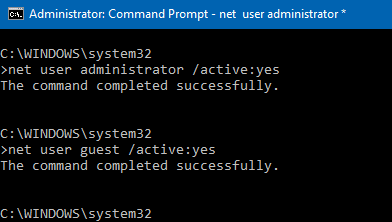
- PASSO 4. Riavviareil tuo sistema normalmente
- PASSO 5.Sarete accolti con due accountAccount amministratoree il tuo account
- PASSO 6.Accedi usando l'account di amministratore
- PASSO 7.Cliccare suIniziaree andare aImpostazioni

- PASSO 2.Vai a Conti
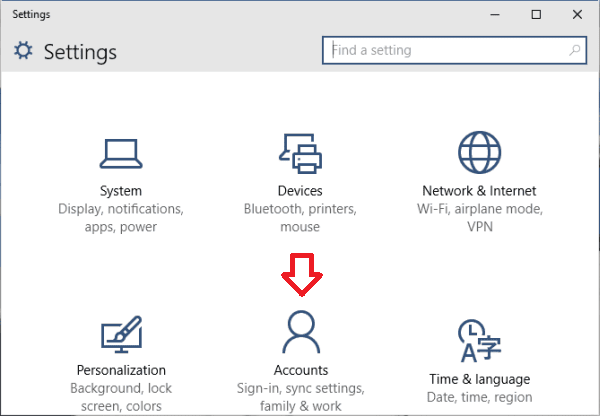
- PASSO 3.Ora vai aFamiglia e altre persone

- PASSO 4.Cliccare suAggiungi qualcun altro a questo PC

- PASSO 5.ScegliereNon ho le informazioni di accesso di questa persona
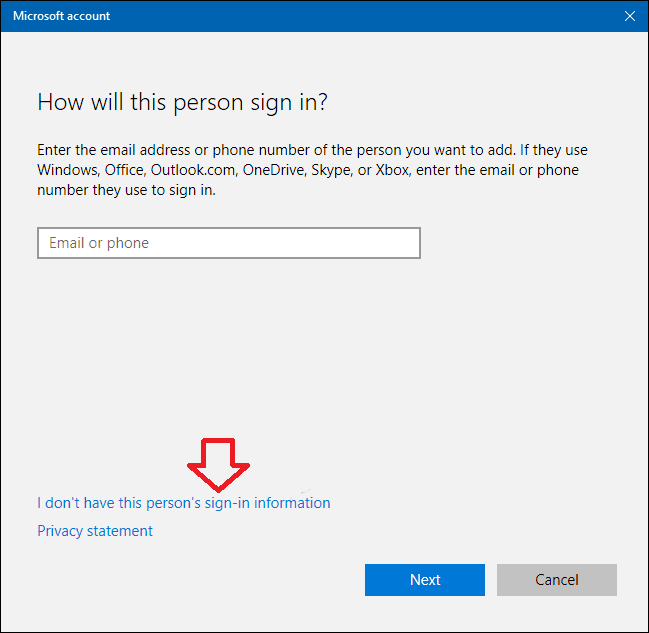
- PASSO 6.Seleziona Aggiungere un utente senza account Microsoft

- PASSO 7.Tipo desideratoNome utenteePassword
- PASSO 8.Fare clic suProssimoe il tuo account è stato creato
- PASSO 9.Per copiare i dati basta andare su(c:) guidare>utenti>vecchio conto
- PASSO 10.Copia tutti i dati che vuoi sul tuo conto corrente
5.Usare il Ripristino del sistema -
Gentilmente vai a questo metodo Windows 10 User Profile Cannot Be Loaded Windows 8 solo dopo aver provato tutti i metodi di cui sopra.Eseguiremo un ripristino del sistema che riporterà lo stato del vostro sistema in cui è stato eseguito il backup e, si spera, senza errori.
- FASE 1.Cliccare suIniziaree TipoRipristino del sistema
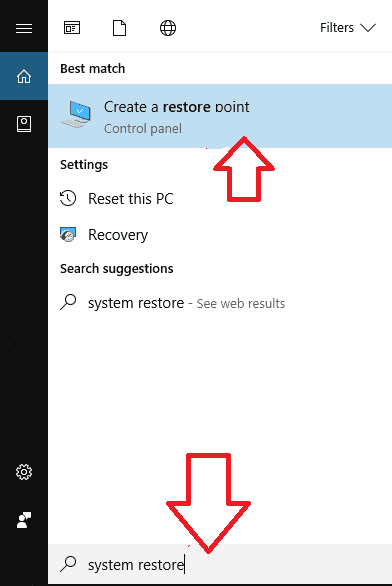
- PASSO 2.Spostarsi aScheda Protezione del sistema
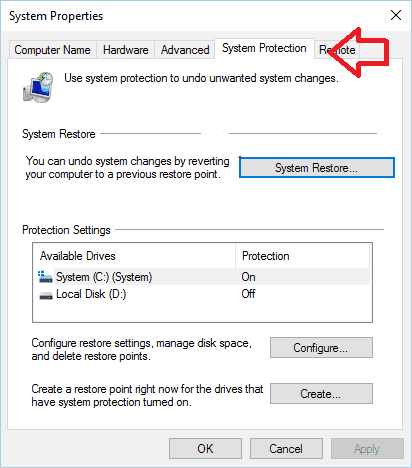
- PASSO 3.Ora cliccate suRipristino del sistemaPulsante e clicProssimo

- PASSO 4.Controlla suMostra altri punti di ripristino,selezionare tra ipunti di ripristino
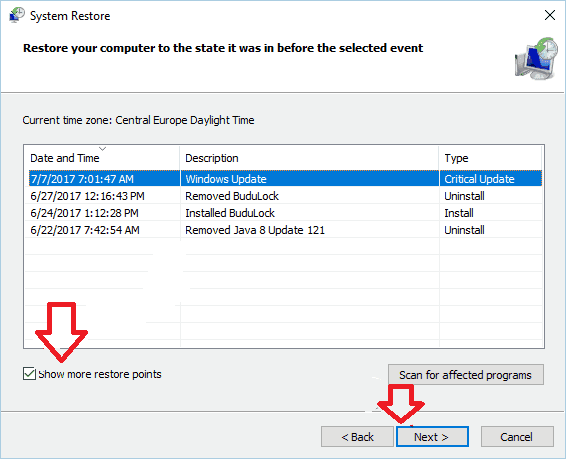
- PASSO 5.Infine, fare clic suProssimo
- PASSO 6.Segui le istruzioni sullo schermo e il tuo sistema sarà ripristinato
Conclusione:
In questa guida alla risoluzione degli errori, abbiamo visto diversi metodi per risolvere l'erroreIl profilo utente non può essere caricatoerrore delle finestre.Questo errore può essere causato da un attacco di virus, da un aggiornamento del sistema o da un cambiamento nei file di sistema.Ti abbiamo dato alcuni dei migliori metodi di risoluzione dei problemi con cui superare questo problema di errore User Profile Cannot Be Loaded windows.
Speriamo che questo erroreIl profilo utente non può essere caricatoL'articolo sulle finestre è stato utile.Abbiamo parlato brevemente degli effetti delle cause e dei metodi di correzione dell'errore.Tuttavia, se avete altre tecniche per risolvere questo errore, ditecelo gentilmente nei commenti.Per altri articoli sulla risoluzione dei problemi e la riparazione degli errori, seguiteci.Grazie!

